vmware虚拟机配置ubuntu18.04静态IP地址
VMware版本 :VMware Workstation 155.2 Pro
ubuntu版本:ubuntu-18.04.4-desktop-amd64
1. 修改 VMware虚拟网络编辑器
打开vmware,点击顶部的“编辑"菜单,打开 ”虚拟化网络编辑器“ 。

选中第三个选项 "VMnet8"

把 "使用本地DHCP服务将 IP地址分配给虚拟机" 前面的勾去掉,目的是禁止动态给ubuntu虚拟机分配IP地址,其它地方不用修改。
2 记录下VMware的网关IP地址
然后点击右边的“NAT设置(s) ... ”按钮。

然后一定要把 “网关IP”里面的IP地址192.168.10.2(这个地方以你自己机器的ip地址为准)记录下来,在配置ubuntu网络服务的时候,网关要配到192.168.10.2(这个地方以你自己机器的ip地址为准)这个IP地址。
3 VMware网络适配器设置(这一步很重要,不然配成静态 ip地址也不能上网)
依次进入 控制面板 >> 网络和 Internet >> 更改适配器设置,右键 VMware Network Adapter VMnet8

在VMware Network Adapter VMnet8图标上右键,选属性,然后选择“Internet协议版本4(TCP/Ipv4)”选项,然后点击 "属性"按钮。

然后弹出属性框,可以看到 “使用下面的IP地址”下的IP地址中的内容,默认为192.168.10.2,这个ip需要更改。
这个IP地址跟VMware虚拟机里的网关IP地址是相同的,产生冲突,所以ubuntu虚拟机在查找网关的时候会把vmware适配器当作网关,导致找不到真正的VMware虚拟机网关。
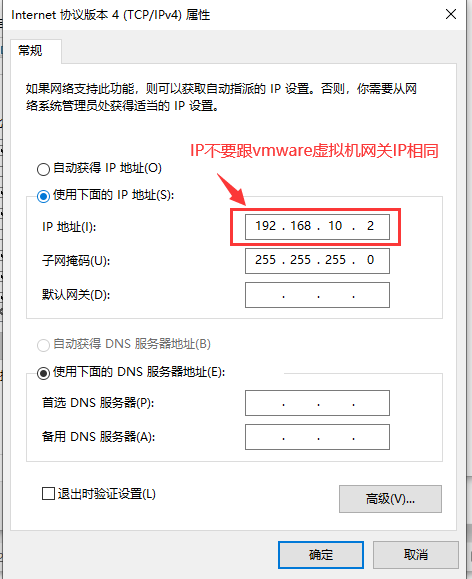
为了不跟ubuntu虚拟机配置的网关ip产生冲突,需要将这个IP地址改成别的IP地址,比如改成 192.168.10.3
将这个地方的IP地址改成 192.168.10.3或192.168.10.1,只要不是192.168.10.2就行,改后的效果如下图:

然后其它地方不用更改,此步骤完成。